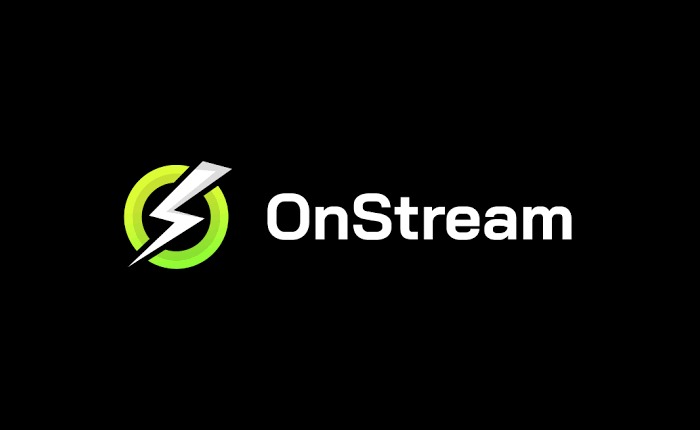
OnStream は、幅広いストリーミング コンテンツを無料で提供するサードパーティのストリーミング プラットフォームです。
公式サイトやアプリストアには数多くのストリーミング アプリケーションが用意されていますが、公式サイトでは利用できないものの、素晴らしいサービスを提供するアプリケーションもいくつかあります。
OnStream は、こうしたアプリケーションの 1 つです。ストリーミング コンテンツを無料で提供する mod アプリであり、アプリ内料金を支払う必要はありません。
このアプリケーションには、適切に管理されたストリーミング コンテンツの膨大なコレクションがあり、誰でも探している映画やシリーズを見つけて視聴できます。
OnStream は Android、iOS、Windows で利用でき、有料 OTT プラットフォームのコンテンツを無料で提供します。
このガイドでは、iOS デバイスに OnStream アプリをダウンロードして使用する方法を説明します。
iOSでOnStreamをダウンロードするための前提条件
Apple は、ユーザーがサードパーティのアプリケーションをダウンロードして使用することを許可していません。OnStream をダウンロードするには、この制限を克服するためにいくつかのアプリケーションをインストールする必要があります。
デバイスに OnStream をダウンロードするために使用できる 2 つのアプリケーションを紹介します。
- Tutuアプリ: TutuApp は、iOS ユーザーがデバイスにサードパーティのアプリケーションをダウンロードできるようにするアプリケーションです。
iOS デバイスに OnStream をダウンロードする場合は、TutuApp をインストールする必要があります。
TutuApp をダウンロードしてインストールするには、Safari を開いて https://tutuapp-apk.org/ にアクセスします。
- Scarlet iOS IPA インストーラー: TutuApp と同様に、Scarlet は iOS デバイス用の IPA インストールであり、サードパーティのアプリケーションをダウンロードできます。
Scarlet iOS IPA インストーラーを使用する場合は、Safari を開いて https://usescarletapp.com/ にアクセスします。
この Web サイトには、Scarlet アプリケーションのダウンロード リンクがあります。
先に進んで OnStream のダウンロードを開始する前に、上記のアプリケーションのいずれかを必ずインストールしてください。
iOS で OnStream をダウンロードしてインストールする方法は?
必要なアプリケーションをインストールしたら、次の手順に従って、iOS デバイスに OnStream アプリケーションをダウンロードしてインストールできます。
TutuAppの使用
TutuApp を使用して OnStream アプリをダウンロードしてインストールする場合は、次の手順に従ってください。
- まず、 ツツアプリ iOSデバイス上のアプリ。
- タップして 検索 そして検索 iOS向けOnStream。

- アプリケーションのリストが表示されます。
- OnStreamアプリを見つけてタップします ダウンロード ボタンをクリックします。
- ダウンロードプロセスが完了するまでお待ちください。
- ダウンロードが完了すると、デバイスに OnStream をインストールするかどうかの確認を求められます。
- クリック 許可する 確認させていただきます。
- インストールが完了したら、 オンストリーム、イントロを完成させます。
- 以上です。今すぐ OnStream でストリーミングをお楽しみください。
スカーレットの使用
Scarlet アプリを使用して iOS に OStream をダウンロードしてインストールする場合は、次の手順に従ってください。
- 起動する スカーレット iOSデバイス上のアプリ。
- 次に、 '+' 上部のアイコンをクリックして オンストリーム アプリ。

- 次に、「インストール」ボタンをタップして OnStream のダウンロードを開始します。
- これにより、OnStream の IPA ファイルがダウンロードされ、OnStream アプリがインストールされます。
- プロセスが完了すると、OnStream アプリのアイコンがデバイスのホーム画面に表示されます。
- OnStream を起動して、お気に入りの映画や番組のストリーミングをお楽しみください。
- それでおしまい。
これは、iOS デバイスに OnStream をダウンロードしてインストールする方法です。
